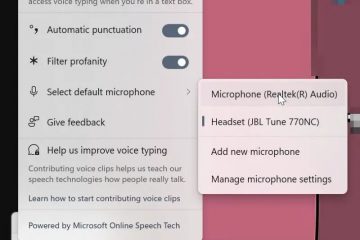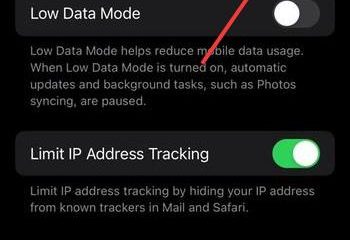Ha nem emlékszik Instagram-jelszavára, ne essen pánikba. Megtekintheti vagy visszaállíthatja telefonján, böngészőjén vagy jelszókezelőjén keresztül. Ez az útmutató minden munkamódszert lefed, függetlenül attól, hogy még mindig be van-e jelentkezve, vagy teljesen ki van zárva.
1) Ellenőrizze, hogy bejelentkezett-e az Instagramba.
Először ellenőrizze, hogy már bejelentkezett-e. Ha hozzáfér a profiljához, megváltoztathatja jelszavát anélkül, hogy vissza kellene állítania.
Az Instagram alkalmazásban érintse meg a (★) → menüt, majd a Beállítások lehetőséget. Ezután válassza ki a Fiókközpont → Jelszó és biztonság lehetőséget a bejelentkezés megerősítéséhez.
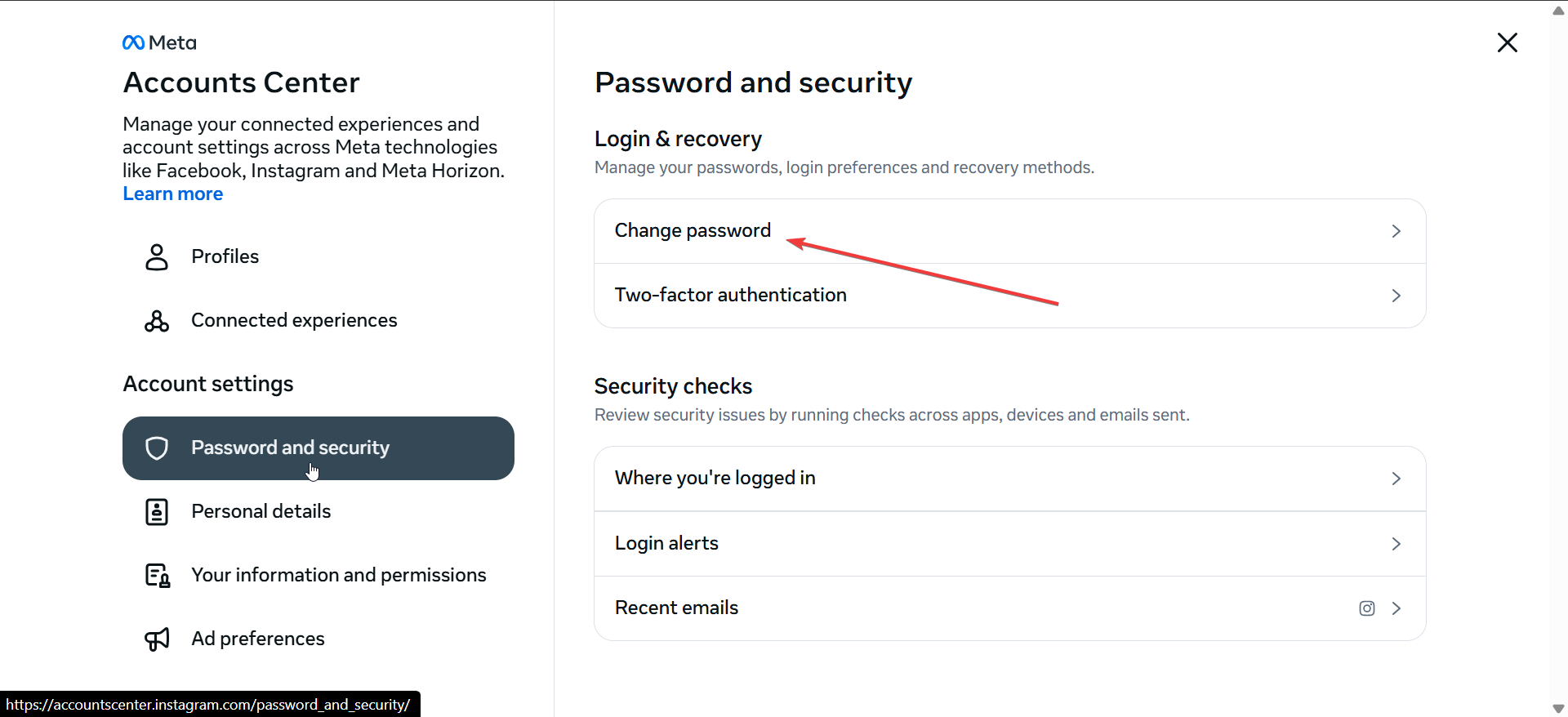 9
9
Ha használni szeretnéd a böngészőt, látogass el az Instagram.com oldalra, és keresd meg profilod ikonját a jobb felső sarokban. Ha látható, akkor be van jelentkezve, és közvetlenül módosíthatja jelszavát.
2) Keresse meg a mentett Instagram-jelszót
Ha valaha is mentette Instagram-hitelesítő adatait a telefonjába vagy a böngészőbe, megtekintheti őket a jelszókezelőn keresztül. Ez a módszer nem igényel semmit.
Androidon: Nyissa meg a Beállítások → Jelszavak és fiókok → Google → Jelszókezelő lehetőséget. Ezután keresse meg az Instagram.com webhelyet, és érintse meg a gombot, hogy felfedje mentett jelszavát, miután megerősítette ujjlenyomatát vagy PIN-kódját.
iPhone-on: Lépjen a Beállítások → Jelszavak menüpontra, és keresse meg az Instagram.com webhelyet. Koppintson a bejegyzésre, és használja a Face ID-t vagy a Touch ID-t a jelszó megtekintéséhez.
Chrome vagy Edge böngészőben: Nyissa meg a böngésző beállításait, és válassza a Jelszavak lehetőséget. Most keresse meg az Instagram.com webhelyet, és kattintson a szem ikonra, hogy felfedje a rendszerellenőrzést követően.
3) Állítsa vissza Instagram-jelszavát
Ha emlékezik a jelszavára a weblapon, és nem tud bejelentkezni az alkalmazáson keresztül. A visszaállítási link e-mailben vagy SMS-ben érkezik.
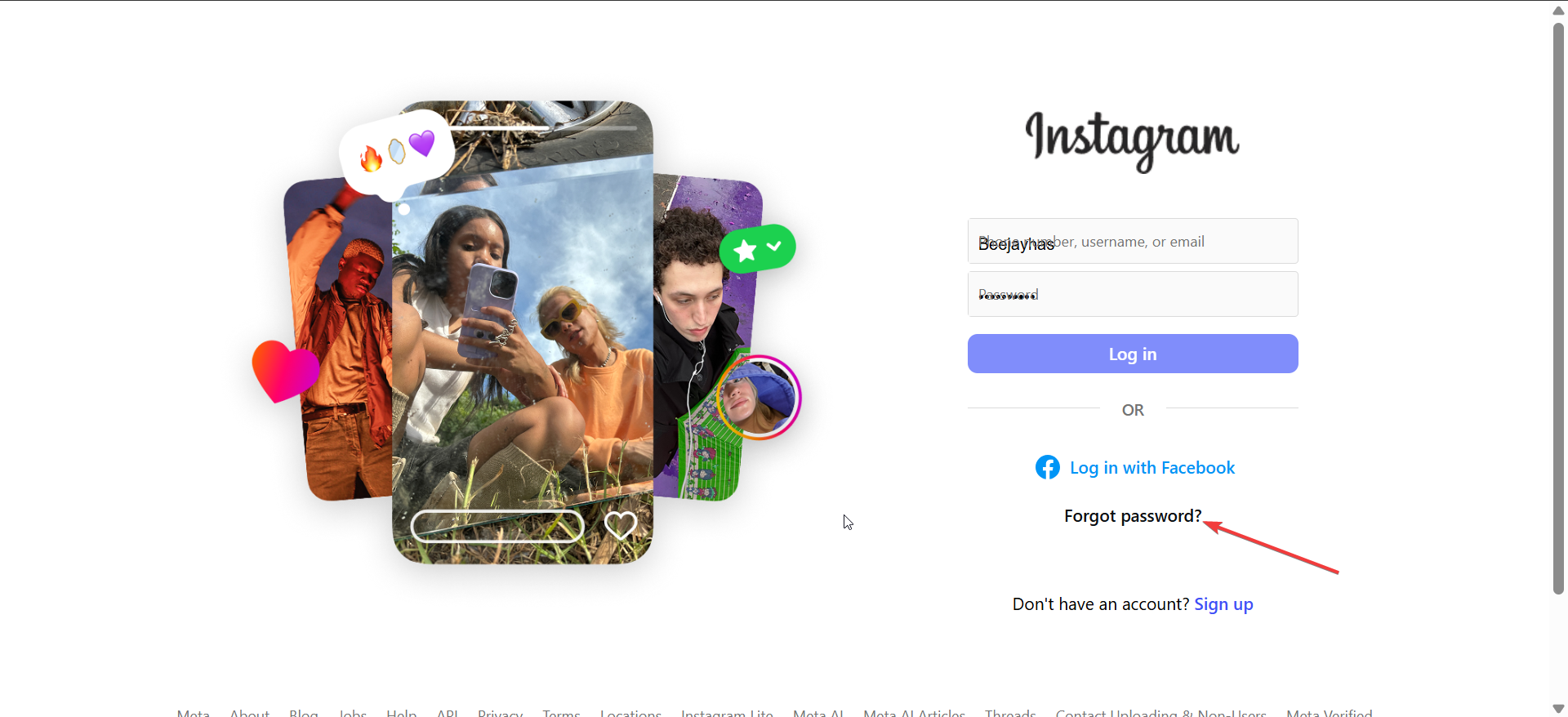
Ehhez egyszerűen lépjen az Instagram.com bejelentkezési oldalára a böngészőjében, vagy nyissa meg az alkalmazást, és válassza a Bejelentkezés lehetőséget. Most válassza az Elfelejtett jelszó lehetőséget? és kövesse a képernyőn megjelenő utasításokat, hogy megkapja a jelszó-visszaállítási e-mailt.
4) Jelszó helyreállítása e-mail vagy telefon nélkül
Ha nem tud hozzáférni regisztrált e-mailjéhez vagy telefonjához, továbbra is visszaállíthatja fiókját felhasználónevével vagy Facebook bejelentkezési adataival. Csak lépjen az Instagram bejelentkezési oldalára, és válassza a Bejelentkezés Facebookkal lehetőséget. Ha fiókjai össze vannak kapcsolva, azonnal visszakapja a hozzáférést.
A másik lehetőség, amellyel visszaállíthatja jelszavát, a Nem tudja visszaállítani a jelszavát? opció. Az Elfelejtett jelszó gombra kattintva érheti el? → Nem tudja visszaállítani a jelszavát? a bejelentkezési oldalon. Innentől kezdve kövesse a képernyőn megjelenő utasításokat, és megerősítheti fiókja tulajdonjogát.
Ha mindez nem sikerül, nincs más dolga, mint felvenni a kapcsolatot az Instagram ügyfélszolgálatával. Győződjön meg róla, hogy elkészítette az összes szükséges adatot, például a telefonszámát, és készen áll a személyazonosságának igazolására.
5) A bejelentkezési problémák elhárítása
Ha a visszaállítási link nem működik, vagy nem kapta meg, ezek a tippek megoldják a leggyakoribb bejelentkezési problémákat.
Nincs alaphelyzetbe állítás a fiók e-mailjei vagy SMS-ei mappájában: Ellenőrizze, hogy a spam vagy az e-mail cím megfelelő-e. Lejárt visszaállítási link: kérjen új linket, és azonnal használja. A visszaállítási hivatkozások általában 10–15 percen belül lejárnak. Kéttényezős hitelesítési problémák: Használja biztonsági kódjait, vagy erősítse meg a bejelentkezést a hitelesítő alkalmazáson keresztül. Ha mindkettőt elvesztette, lépjen kapcsolatba az ügyfélszolgálattal, és ellenőrizze személyazonosságát manuálisan.
Tippek az Instagram-jelszó újbóli elvesztésének elkerülésére
Tárolja hitelesítő adatait a Google Jelszókezelőben vagy az iCloud Keychainben. Engedélyezze a kéttényezős hitelesítést az Instagram biztonsági menüjében. Tartsa naprakészen biztonsági e-mail-címét és telefonszámát. Soha ne adja meg jelszavát nem hivatalos webhelyeken vagy véletlenszerű felugró ablakokon.
GYIK
Megnézhetem közvetlenül az Instagram-jelszavamat? Nem, az Instagram soha nem jelenít meg jelszavakat. A mentett hitelesítő adatokat csak telefonja vagy böngészője jelszókezelőjén keresztül tekintheti meg.
Mi van, ha elfelejtettem a jelszavamat és az e-mail-címemet? Használja felhasználónevét vagy összekapcsolt Facebook-fiókját a hozzáférés helyreállításához. Ha ez nem sikerül, küldjön be azonosító alapú helyreállítási kérelmet.
Biztonságos az Instagram-jelszavam tárolása? Igen, a beépített kezelők, például a Google Password Manager és az iCloud Keychain titkosítást használnak a hitelesítési adatok biztonsága érdekében.
Összefoglalás
Ellenőrizze, hogy be van-e jelentkezve már. Használja az”Elfelejtette a jelszavát?”lehetőség a bejelentkezési adatok visszaállítására. Ha elvesztette a kapcsolatfelvételi adatait, állítsa vissza a hozzáférést Facebookon vagy személyazonosító okmányon keresztül. Rendszeresen változtassa meg jelszavát, és engedélyezze a kéttényezős hitelesítést.
Következtetés
Az Instagram-jelszó megtalálása vagy visszaállítása egyszerű, ha tudja, hol keresse. Függetlenül attól, hogy lekéri a mentett jelszavaiból, visszaállítja egy bejelentkezési link segítségével, vagy visszaállítja fiókját személyazonosító igazolvánnyal, mindegyik módszer csak néhány percet vesz igénybe. Mindig frissítse helyreállítási adatait, és engedélyezze a kéttényezős hitelesítést az erősebb védelem érdekében.